Das Samsung Galaxy S8 kam mit großem Tamtam heraus und hat viele von uns in seinen Bann gezogen. Diejenigen von uns, die dieses wunderschöne Gerät in die Hände bekamen, wurden jedoch mit einer Überraschung in Form einer zusätzlichen Taste an der Seite unter der Lautstärkewippe begrüßt . Es war nicht für Strom, es war nicht für die Kamera, aber es war da. Durch Drücken wird der neue intelligente Assistent von Galaxy namens Bixby gestartet. Wenn Sie kein Fan von Bixby sind, finden Sie hier eine Anleitung, wie Sie die Bixby-Taste auf Ihrem Galaxy S8-Gerät neu zuordnen können, ohne es zu rooten.
Auch wenn kein Rooting erforderlich ist, ist dies ein Umweg, um den Bixby-Button wiederzuverwenden. Diese Anleitung ersetzt die Bixby-Schaltfläche durch Google Assistant, aber sobald Sie verstanden haben, wie das geht, können Sie diese Schaltfläche neu zuordnen, um fast alles zu tun, was Sie wollen.
Bevor Sie etwas anderes tun, stellen Sie sicher, dass Sie Bixby gestartet und konfiguriert haben. Es wird die Dinge auf der ganzen Linie einfacher machen. Schließlich kommen neue Apps heraus, mit denen Sie die Bixby-Taste neu zuordnen können. Links zu einigen dieser Apps finden Sie am Ende dieses Handbuchs, wenn Ihnen die von uns ausgewählte nicht gefällt.
Installieren Sie die All-in-One-Gesten-App
Die All-in-One-Gesten-App ist ein praktisches Tool, das Sie in jedem Szenario haben können, da Sie damit Ihr Gerät optimieren können, aber das ist eine weitere Lektion für einen anderen Tag. Heute konzentrieren wir uns auf diese Bixby-Taste.
Sobald diese App installiert ist, starten Sie sie und Sie werden aufgefordert, die Systemeinstellungen zu ändern. Gewähren Sie ihm alle erforderlichen Berechtigungen. Obwohl es ausschließlich in den Geltungsbereich dieses Handbuchs fällt, müssen Sie ihm keinen systemweiten Zugriff gewähren. Wenn Sie jedoch etwas wie Bluetooth davon ausführen möchten, benötigen Sie diese Berechtigungen.
Sobald die Anwendung gestartet wird, sehen Sie den „Swipe“-Bildschirm. Ignorieren Sie diesen Bildschirm und gehen Sie zum linken Bildschirm mit dem Namen „Hard Keys“.
Schalten Sie auf „Aktivieren“.
Unten erscheint eine Eingabeaufforderung, in der Sie aufgefordert werden, den Accessibility Service für All-in-One-Gesten zu aktivieren.
Wenn Sie auf diese Schaltfläche tippen, gelangen Sie zum Bildschirm Barrierefreiheitseinstellungen.
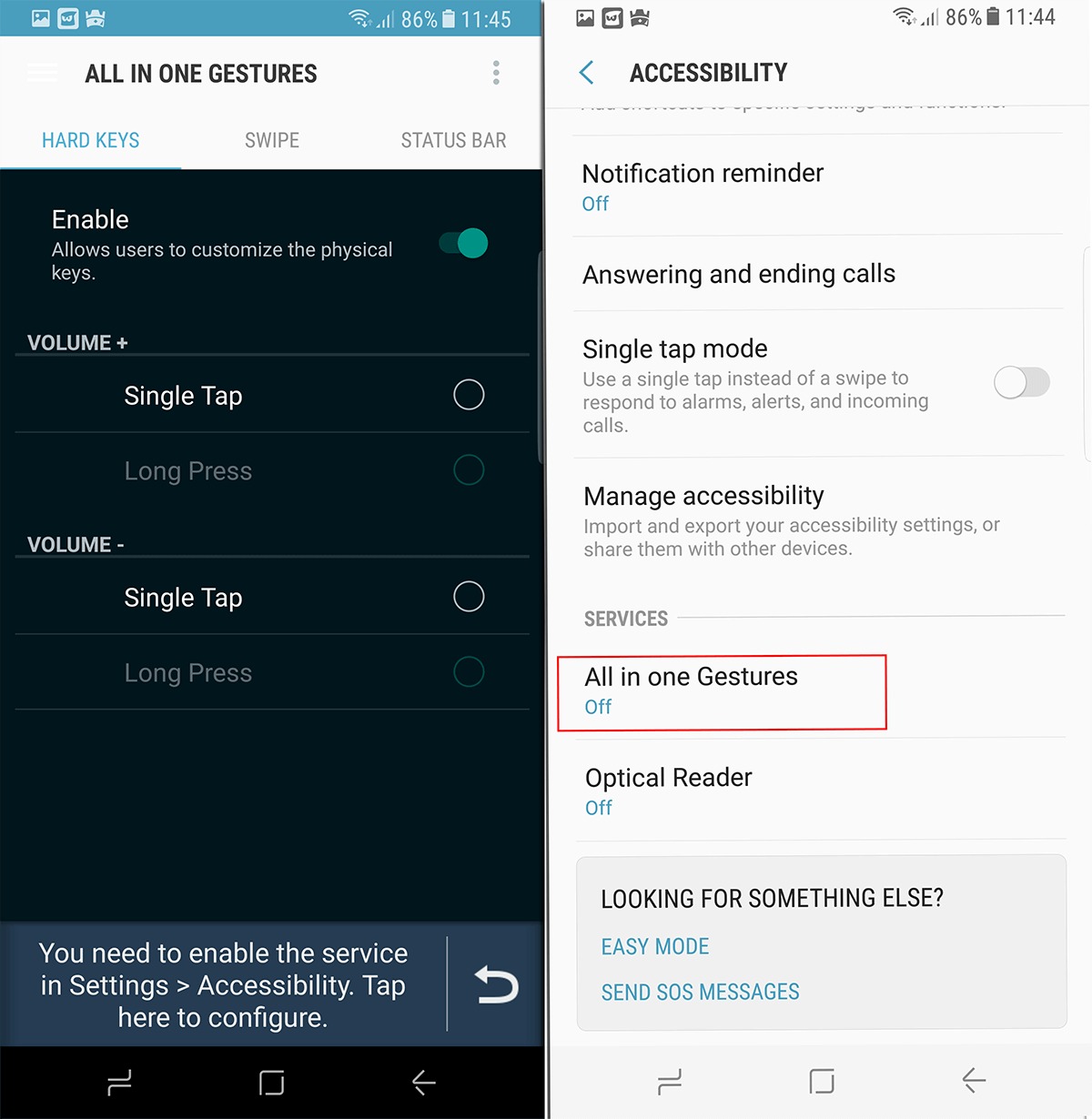
Scrollen Sie auf diesem Bildschirm nach unten, bis Sie Dienste sehen. Unter Dienste sehen Sie „All-in-One-Gesten“. Tippen Sie darauf, um es einzuschalten und der App alle Berechtigungen zu erteilen, die sie benötigt, um die Bixby-Taste auf Ihrem Gerät neu zuzuordnen.

Kehren Sie zu All-in-One-Gesten zurück und tippen Sie auf die Überlauf-/Menüschaltfläche in der oberen rechten Ecke und tippen Sie auf „Benutzerdefinierte Tasten“.

Sie sehen ein Dialogfenster, in dem Sie aufgefordert werden, einen benutzerdefinierten Schlüssel hinzuzufügen. Wenn dieses Dialogfeld angezeigt wird, drücken Sie die Bixby-Taste an der Seite Ihres Geräts.
Der Bixby-Assistent wird gestartet, aber Sie müssen noch nicht damit interagieren. Gehen Sie einfach zurück zur All-in-One-Gesten-App.

Sobald Sie hier sind, zeigt der „Schlüsselcode“ die Zahl 1082 an. Dies ist der Code der Bixby-Taste. Drücken Sie „Hinzufügen“ und es wird Teil der Liste der Hardbuttons. Was hier passiert, ist, dass die App beginnt, Eingaben auf dieser Schaltfläche abzufangen und sie der gewünschten Funktion neu zuzuweisen.
Tippen Sie auf das Optionsfeld (kreisförmiges Häkchen) neben Key Code #1082, dies öffnet ein weiteres Dialogfeld.
Dieser Bildschirm zeigt „Aktionen“. Sie können nach links und rechts wischen, um zu den Registerkarten „Anwendungen“ und „Verknüpfungen“ zu gelangen. Wenn Sie eine App starten möchten, wenn Sie die Bixby-Taste drücken, können Sie sie auf der Registerkarte Anwendungen konfigurieren.
Um die Bixby-Taste in eine andere Verknüpfung umzuwandeln, tippen Sie auf „Suchen“ und wählen Sie „Sprachsuche“, wenn die Suchoptionen angezeigt werden.
Jetzt sollten Sie die Sprachsuche unter dem Schlüsselcode #1082 sehen.

Auf diese Weise können Sie den Sprachassistenten von Google anstelle von Bixby aktivieren, und Sie haben den einen wunden Punkt eines ansonsten fantastischen Geräts gerettet.
Installieren Sie die All-in-one-Gesten-App aus dem Play Store
Alternative Apps, mit denen Sie den Bixby-Button neu belegen können, mögen BxAktion, BixRemap, und Benutzerdefinierte Bixby-Schaltfläche.

